- Playerul media VLC este cel mai bun player media gratuit cu sursă deschisă multiplatformă; totuși, are erori și probleme minore.
- Datele cache corupte sunt în principal responsabile pentru că playerul media VLC nu funcționează pe Windows 11.
- Una dintre recomandările noastre sugerează Configurarea modului de ieșire video. Nu ezitați să aplicați pașii de mai jos.
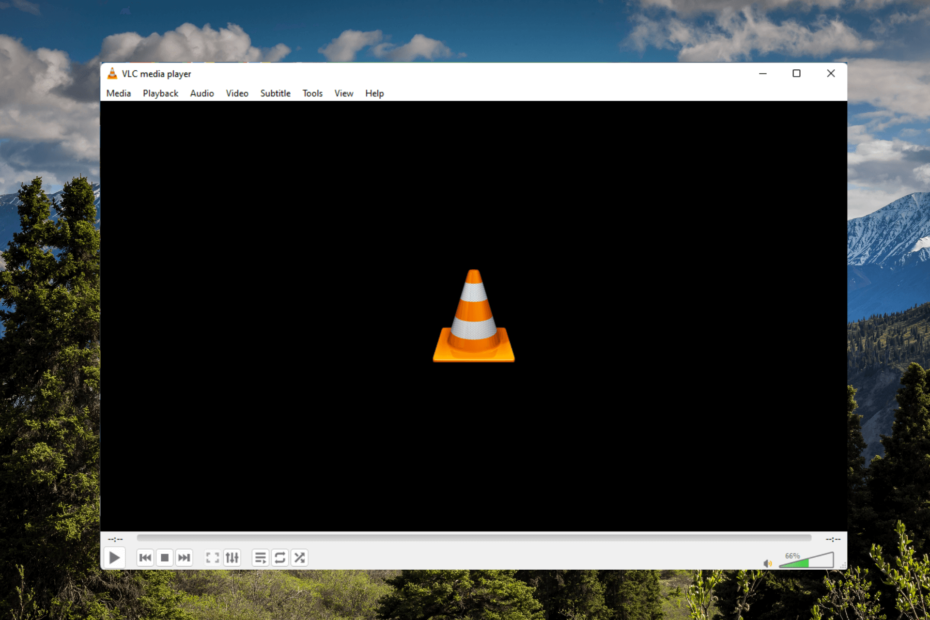
XINSTALAȚI FĂCÂND CLIC PE DESCARCARE FIȘIER
- Descărcați Instrumentul de reparare PC Restoro care vine cu tehnologii brevetate (brevet disponibil Aici).
- Clic Incepe scanarea pentru a găsi probleme Windows 11 care ar putea cauza probleme PC-ului.
- Clic Repara tot pentru a remedia problemele care afectează securitatea și performanța computerului.
- Restoro a fost descărcat de 0 cititorii luna aceasta.
Playerul media VLC este cel mai bun player media open source multiplatformă din întreaga lume. Acest player media oferă caracteristici precum calitate video bună, control asupra subtitrarilor, și funcționalitate încrucișată cu alte dispozitive.
Dar recent, mulți utilizatori s-au plâns că playerul media VLC nu funcționează pe Windows 11. Probleme ca acestea apar în principal din cauza datelor din cache corupte. Cu toate acestea, există multe alte motive pentru care utilizatorii se pot confrunta cu această eroare.
Continuați să citiți această postare pentru a ști cum să remediați playerul media VLC care nu funcționează pe Windows 11.
VLC acceptă Windows 11?
Cea mai recentă versiune a playerului media VLC este acum disponibilă în aplicația Microsoft Store pe Windows 11. Tot ce trebuie să faci este descărcați VLC din Microsoft Store și începe să-l folosești.
Pot descărca o versiune mai veche de VLC?
desi VLC media player vine cu multe funcții încorporate, există încă câteva motive pentru care cineva o poate prefera pe cea veche. Poti descărcați o versiune mai veche de VLC imediat.
Cum fac VLC player-ul meu implicit în Windows 11?
- presa Windows tasta + eu pentru a deschide Setări.
- Navigați la Aplicații și faceți clic pe Aplicații implicite.
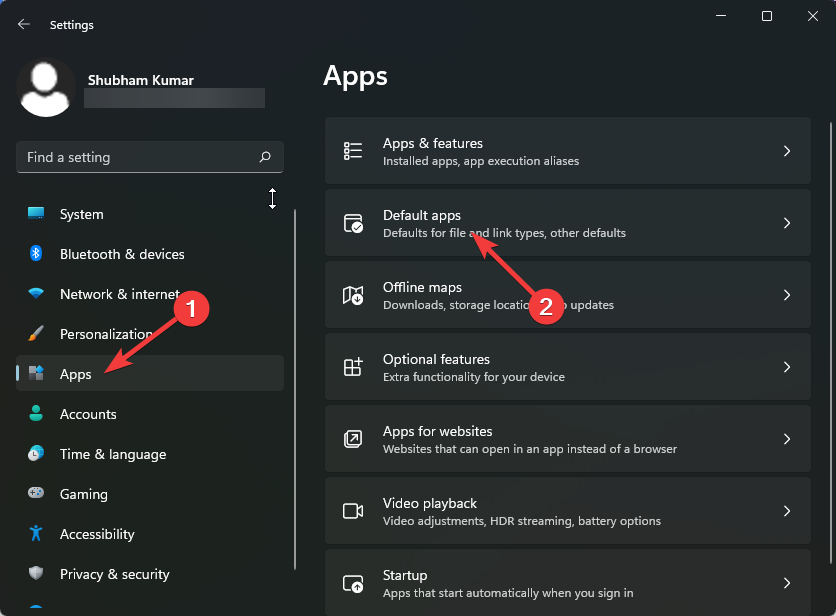
- Derulați în jos și faceți clic pe VLC media player.
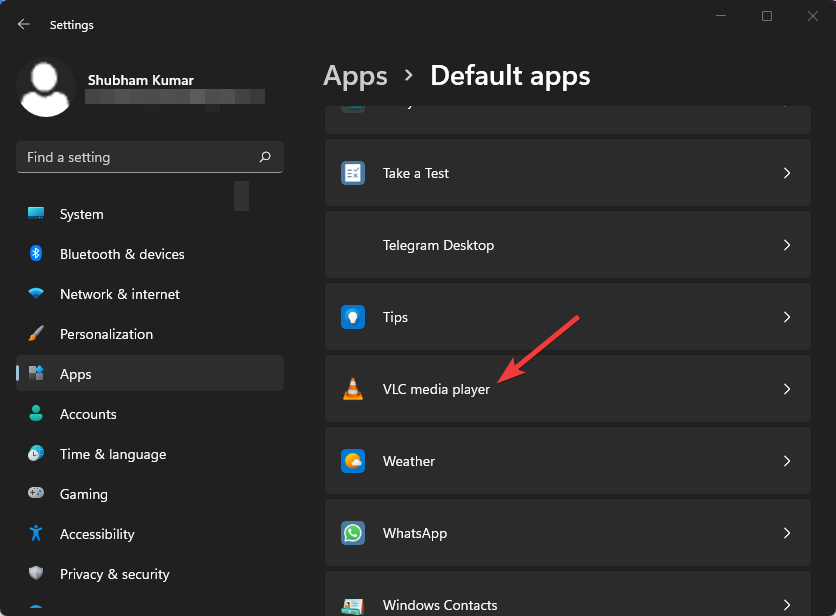
- Faceți clic pe .3G2 în partea de sus.
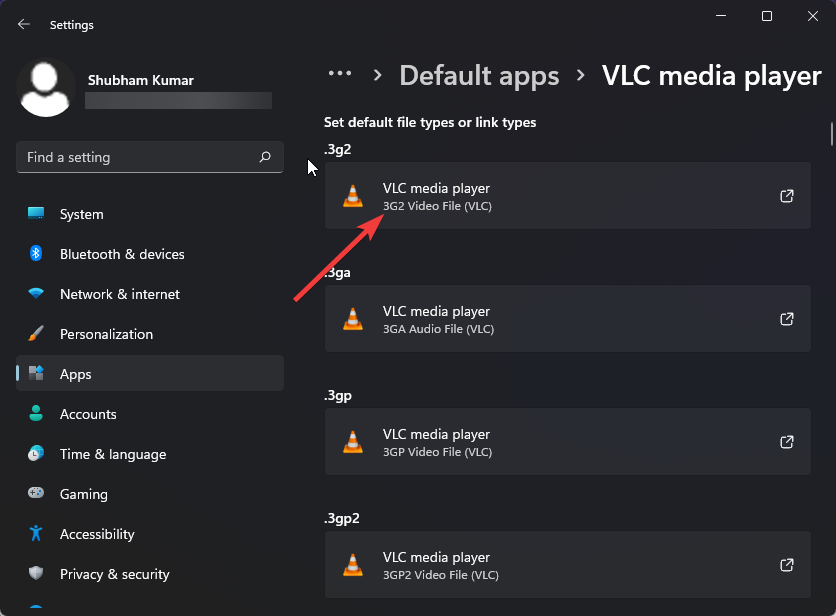
- Selectați playerul media VLC din fereastra pop-up.
- Faceți clic pe OK pentru a salva modificările.
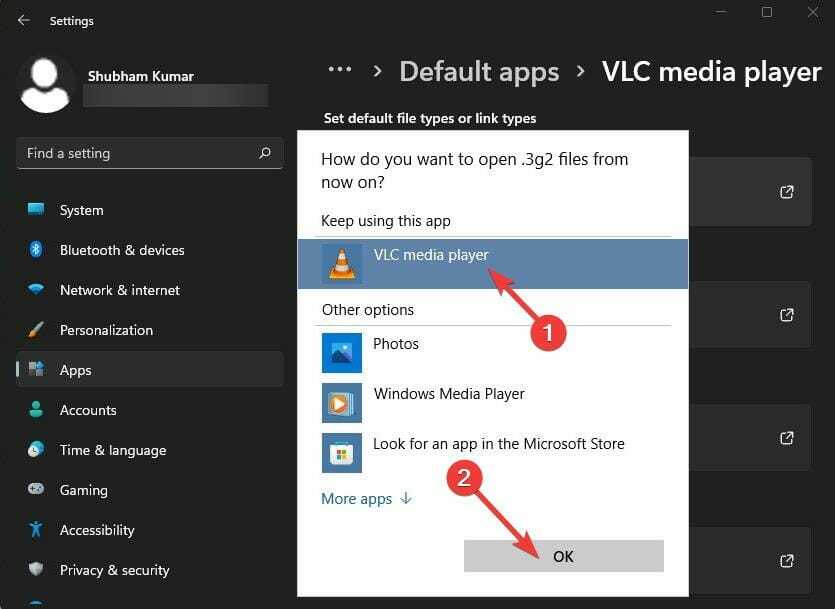
Mai mulți utilizatori se plâng Audio VLC nu funcționează. Fiți siguri că ghidul nostru vă arată ce trebuie să faceți în cazul în care se întâmplă acest lucru.
- Canva nu mă lasă să editez eroarea textului: 4 moduri de a o remedia acum
- Portofelul Ethereum nu se sincronizează? Aplicați acum 3 remedieri ușoare
- 5 moduri de a repara Windows Mobile Device Center nu funcționează
- Browserul Puffin nu se conectează la rețea [3 remedieri sigure]
- 7 sfaturi pentru a repara CCleaner Duplicate Finder nu funcționează
Ce pot face dacă playerul meu media VLC nu funcționează?
1. Creșteți valorile cache
- Deschideți VLC media player, faceți clic pe Instrumente și accesați Preferințe.

- Navigați la opțiunea Afișare setări și selectați Toate.
- Acum faceți clic pe opțiunea Intrare / Codec-uri. Schimbați valorile pentru File caching (ms) la o valoare mai mare.
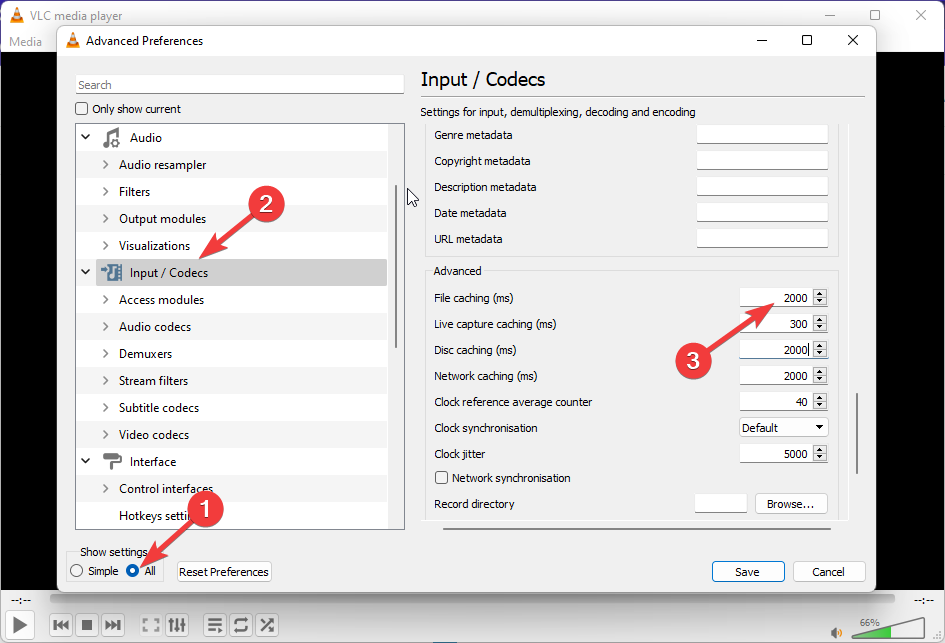
- Faceți clic pe Salvare și reporniți VLC și verificați dacă playerul media VLC nu a putut porni eroarea în Windows 11 este remediată.
2. Configurați modul de ieșire video
- Deschideți VLC media player, faceți clic pe Instrumente și accesați Preferințe.
- Navigați la secțiunea Video, bifați Enable Video, apoi caseta Window Decorations.
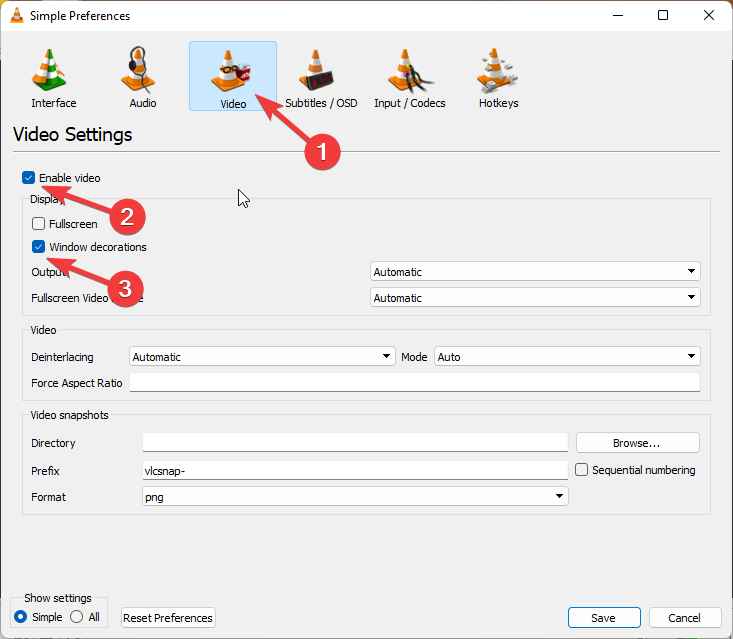
- Acum faceți clic pe meniul derulant de lângă Ieșire.
- Selectați Ieșire video DirectX (DirectDraw).
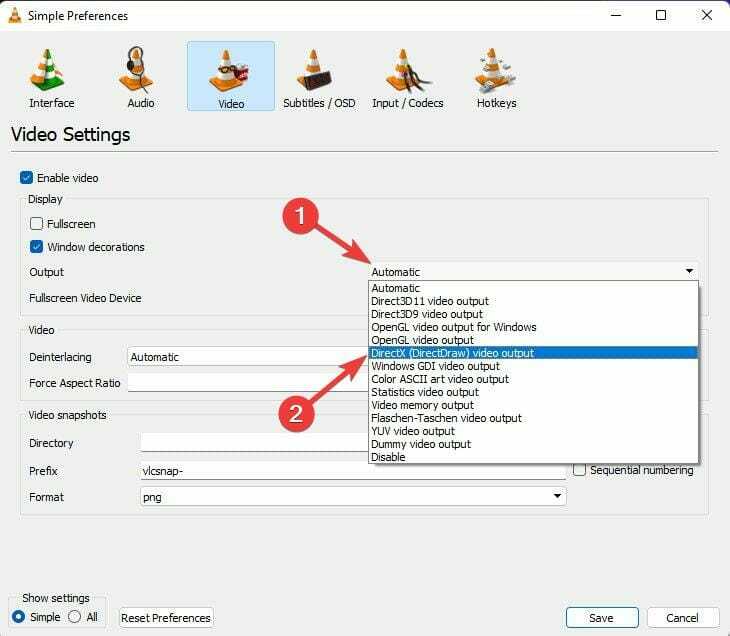
- Faceți clic pe Salvare odată terminat și părăsiți playerul media VLC.
- Acum reporniți playerul VLC.
3. Dezactivați decodarea video hardware
- Deschideți VLC, faceți clic pe Instrumente și accesați Preferințe.
- Faceți clic pe opțiunea Afișare setări și selectați Toate.
- Faceți clic pe opțiunea Intrare / Codecuri.
- Acum extindeți Codecurile video și selectați FFmpeg.

- Navigați la Decodare hardware și selectați Dezactivare.
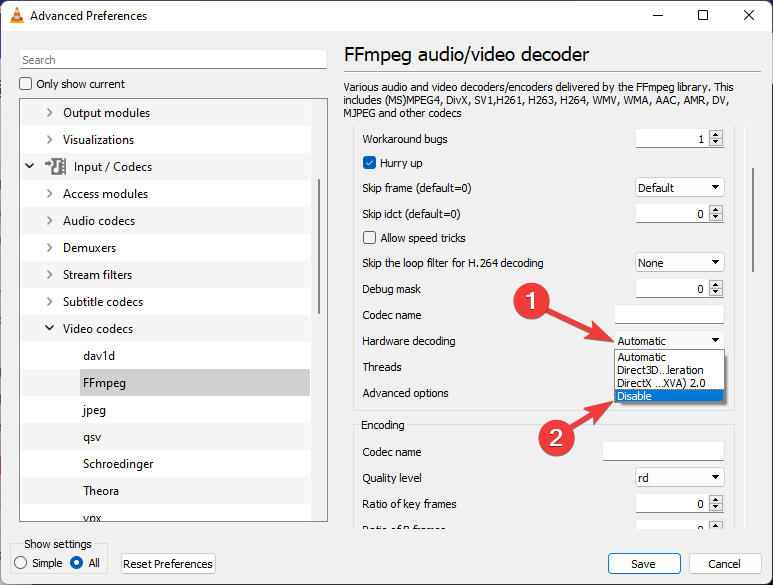
- Odată dezactivat, reporniți VLC și uitați totul despre blocarea VLC la pornire sau alte probleme similare.
Cum resetez playerul media VLC?
- Deschideți VLC media player, faceți clic pe Instrumente și apoi pe Preferințe.
- Faceți clic pe Resetare preferințe.
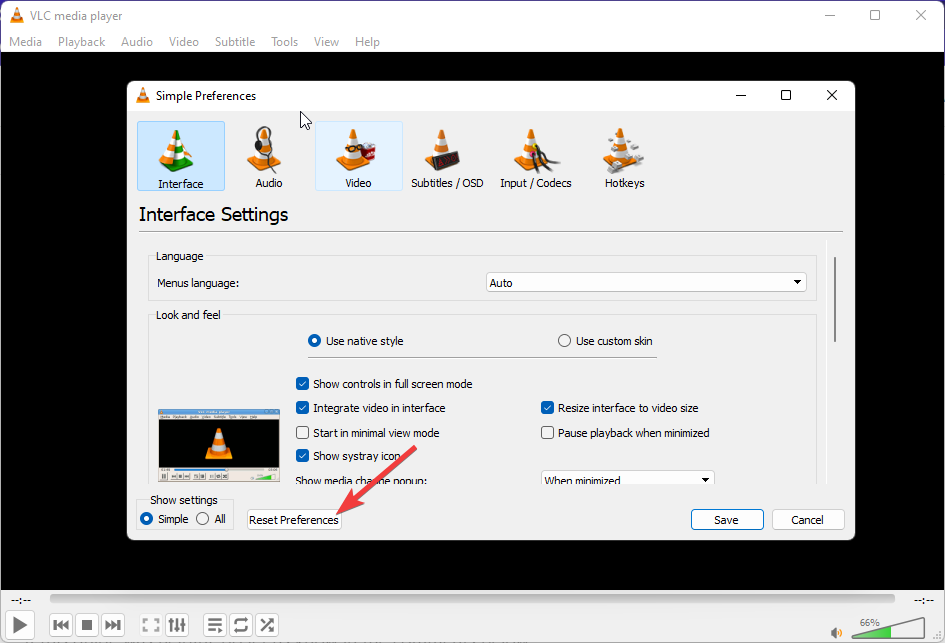
- Acum, faceți clic pe butonul OK.
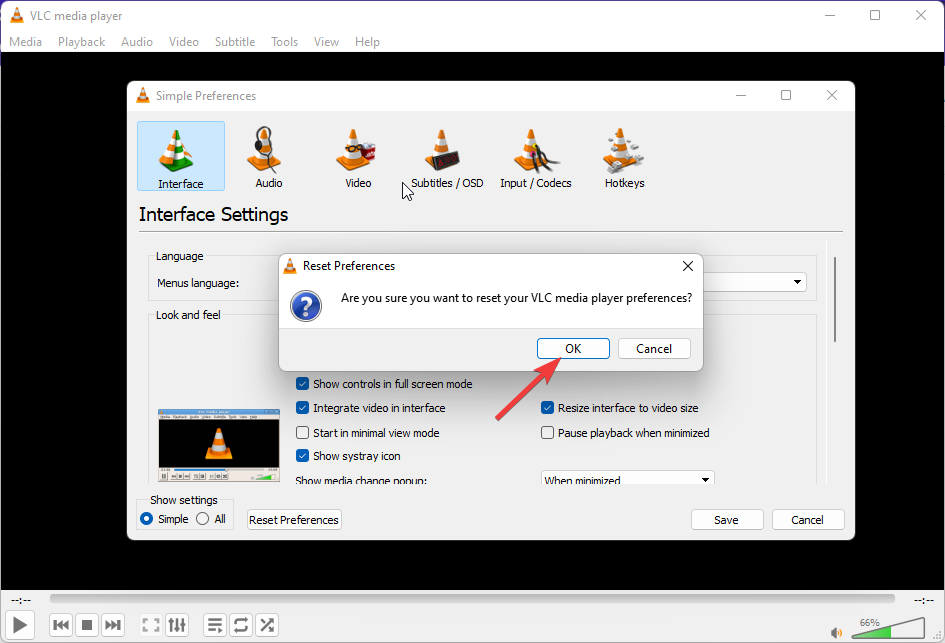
Mai mulți utilizatori s-au plâns o eroare la verificarea actualizărilor în VLC. Dacă acest lucru vă deranjează, citiți postarea noastră pentru a remedia această problemă.
Ei bine, asta este totul din partea noastră despre cum să rezolvăm playerul media VLC atunci când nu funcționează pe Windows 11. Dacă acest ghid a fost util, anunțați-ne în comentariile de mai jos.
 Mai aveți probleme?Remediați-le cu acest instrument:
Mai aveți probleme?Remediați-le cu acest instrument:
- Descărcați acest instrument de reparare a computerului evaluat excelent pe TrustPilot.com (descărcarea începe pe această pagină).
- Clic Incepe scanarea pentru a găsi probleme Windows care ar putea cauza probleme PC-ului.
- Clic Repara tot pentru a remedia problemele legate de tehnologiile brevetate (Reducere exclusivă pentru cititorii noștri).
Restoro a fost descărcat de 0 cititorii luna aceasta.


![Niciun sunet după conversia video cu VLC [Fix]](/f/a75bf9eefd4d8ed74f221ad76dd4210d.jpg?width=300&height=460)